3 εύκολοι τρόποι για να αφαιρέσετε το υδατογράφημα Shutterstock εκτός σύνδεσης και στο διαδίκτυο
Θέλετε να αποθηκεύσετε ένα βίντεο ή μια εικόνα του Shutterstock; Το πρόβλημα είναι ότι το Shutterstock ενσωματώνει υδατογραφήματα στα βίντεο ή τις εικόνες τους. Το Shutterstock βάζει υδατογραφήματα στα βίντεο ή τις φωτογραφίες του για να εμποδίσει τους θεατές να αντιγράψουν το περιεχόμενό του. Θέλω να μάθω πώς να αφαιρέσετε το υδατογράφημα Shutterstock από το βίντεο ή την εικόνα; Διαβάστε αναλυτικά αυτές τις εγγραφές.

Μέρος 1. Έχει το Shutterstock υδατογράφημα;
Η Shutterstock είναι μια εταιρεία μάρκετινγκ και ένας οργανισμός μέσων ενημέρωσης σε όλο τον κόσμο. Είναι μια πλατφόρμα όπου μπορείτε να λαμβάνετε βίντεο από όλο τον κόσμο από διαφορετικούς δημιουργούς και συντάκτες. Επιπλέον, σε αυτήν την πλατφόρμα, μπορείτε να δημιουργήσετε τα βίντεο ή τις εικόνες σας. Κατά τη δημιουργία ενός βίντεο με το Shutterstock, μπορείτε να επιλέξετε ανάμεσα σε παραδοσιακό, μοντέρνο ή μοντέρνο. Και όχι μόνο βίντεο ή εικόνες, το Shutterstock αποθηκεύει επίσης πρότυπα, μουσική, ηχητικά εφέ και πολλά άλλα. Το Shutterstock είναι μια δημοφιλής πλατφόρμα χωρίς δικαιώματα και πολλοί άνθρωποι τη χρησιμοποιούν παγκοσμίως.
Ωστόσο, όπως αναφέρθηκε παραπάνω, το Shutterstock βάζει ένα υδατογράφημα στα βίντεο ή τις εικόνες του για να προστατεύσει άλλους ανθρώπους από το να τα κλέψουν. Και πολλοί άνθρωποι αναζητούν μια λύση για να αφαιρέσουν αυτό το ενοχλητικό υδατογράφημα. Είναι όμως δυνατόν να αφαιρεθεί; Ευτυχώς, υπάρχουν λύσεις που μπορείτε να κάνετε για να αφαιρέσετε το υδατογράφημα του Shutterstock δωρεάν. Επομένως, εάν θέλετε να μάθετε αυτές τις λύσεις, διαβάστε προσεκτικά το επόμενο μέρος.
Μέρος 2. Πώς να αφαιρέσετε το υδατογράφημα του Shutterstock από τα βίντεο
Υπάρχουν πάρα πολλά προγράμματα αφαίρεσης υδατογραφημάτων βίντεο εκτός σύνδεσης που μπορείτε να βρείτε στο διαδίκτυο. Ωστόσο, δεν είναι όλες οι εφαρμογές δωρεάν και εύχρηστες. Ευτυχώς, βρήκαμε το καλύτερο και πιο προτεινόμενο λογισμικό που μπορείτε να χρησιμοποιήσετε για να αφαιρέσετε τα υδατογραφήματα Shutterstock από βίντεο.
Tipard Video Converter Ultimate είναι μια κορυφαία εφαρμογή που σας επιτρέπει να αφαιρέσετε τυχόν υδατογραφήματα από το βίντεό σας, όπως λογότυπο, κείμενο ή εικόνες. Αυτό το εργαλείο εκτός σύνδεσης μπορεί επίσης να αφαιρέσει το υδατογράφημα Shutterstock από το βίντεό σας σε οποιαδήποτε μορφή, όπως MP4, AVI, MOV, MKV, FLV, VOB, WMV, M4V και 500+ ακόμη μορφές. Επιπλέον, έχει μια φιλική προς τον χρήστη διεπαφή, καθιστώντας το ένα φιλικό εργαλείο για αρχάριους. Και αυτό που είναι ακόμα εκπληκτικό είναι ότι εάν το βίντεό σας έχει δύο ή περισσότερα υδατογραφήματα, μπορείτε να προσθέσετε περισσότερες περιοχές αφαίρεσης υδατογραφημάτων για να αφαιρέσετε αυτά τα ενοχλητικά υδατογραφήματα. Επιπλέον, το Tipard Video Converter Ultimate διαθέτει πολλές προηγμένες δυνατότητες επεξεργασίας, όπως συγχώνευση βίντεο, υδατογράφημα βίντεο, αντιστροφέα βίντεο, ελεγκτή ταχύτητας βίντεο και πολλά άλλα. Είναι επίσης δυνατή η λήψη σε όλα τα λειτουργικά συστήματα, συμπεριλαμβανομένων των Windows, Mac και Linux.
Πώς να αφαιρέσετε το υδατογράφημα του Shutterstock χρησιμοποιώντας το Tipard Video Converter Ultimate
Βήμα 1 Πρώτα, κατεβάστε το Tipard Video Converter Ultimate στη συσκευή σας. Κάντε κλικ στο κουμπί Λήψη παρακάτω για να κατεβάσετε την εφαρμογή αμέσως. Εγκαταστήστε το στη συσκευή σας και εκτελέστε το μόλις εγκατασταθεί.
Βήμα 2 Στη συνέχεια, στο κύριο περιβάλλον χρήστη της εφαρμογής, μεταβείτε στο Εργαλειοθήκη πίνακα και επιλέξτε το Βίντεο Αφαίρεση υδατογραφήματος χαρακτηριστικό.
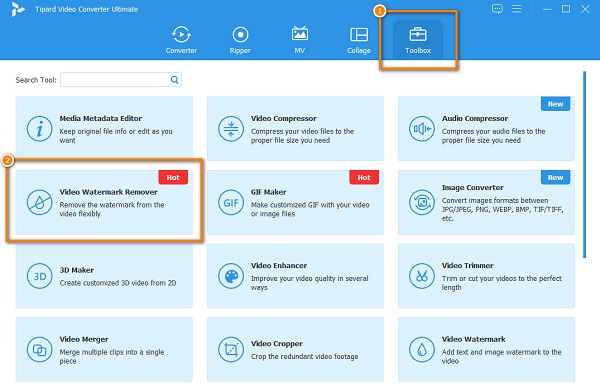
Βήμα 3 Στη συνέχεια, πατήστε το συν (+) κουμπί στην ακόλουθη διεπαφή για να ανεβάσετε το βίντεο Shutterstock που θέλετε να αφαιρέσετε το υδατογράφημα. Μπορείτε επίσης να drag-drop το βίντεό σας από τα αρχεία της επιφάνειας εργασίας σας στο πλαίσιο με το σύμβολο συν για να το ανεβάσετε.
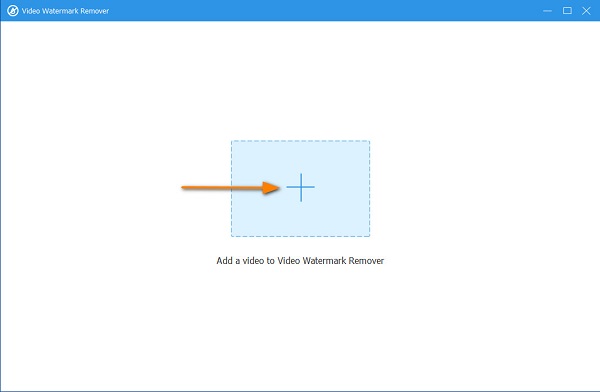
Βήμα 4 Και μετά, πατήστε το Προσθέστε υδατογράφημα κουμπί αφαίρεσης περιοχής. Στη συνέχεια, στην ακόλουθη διεπαφή, μετακινήστε και αλλάξτε το μέγεθος της περιοχής αφαίρεσης υδατογραφήματος στο υδατογράφημα Shutterstock που είναι ενσωματωμένο στο βίντεό σας.
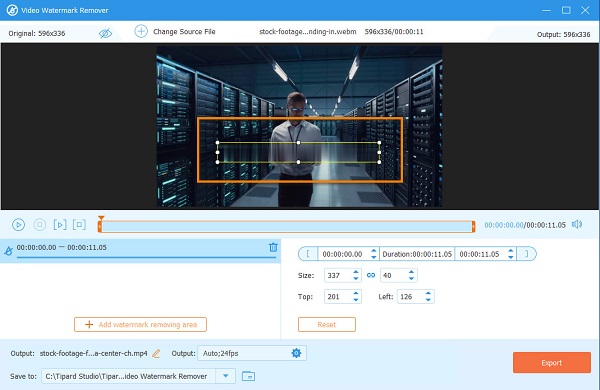
Βήμα 5 Και τέλος, κάντε κλικ εξαγωγή για να αποθηκεύσετε την έξοδο σας στη συσκευή σας. Και σε λίγο, το βίντεό σας θα αποθηκευτεί απευθείας στους φακέλους του υπολογιστή σας.
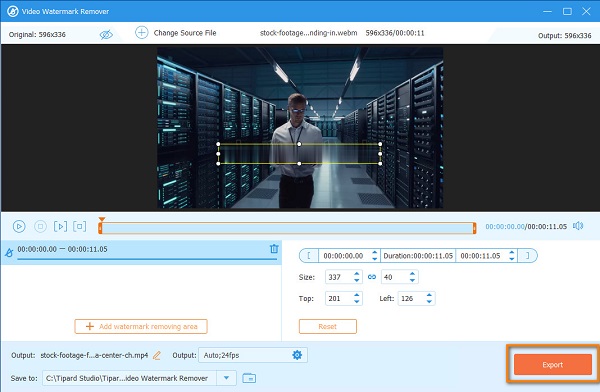
Και τόσο εύκολο, μπορείτε να αφαιρέσετε το υδατογράφημα Shutterstock στο βίντεό σας χρησιμοποιώντας το απόλυτο βίντεο αφαίρεσης υδατογραφήματος.
Μέρος 3. Πώς να αφαιρέσετε το υδατογράφημα Shutterstock από την εικόνα
Μπορείτε επίσης να λάβετε εικόνες από το Shutterstock. Ωστόσο, όπως και τα βίντεο που λαμβάνετε, οι φωτογραφίες περιέχουν επίσης ένα υδατογράφημα Shutterstock. Το καλό είναι ότι μπορείτε επίσης να αφαιρέσετε το υδατογράφημα από την εικόνα σας χρησιμοποιώντας ένα διαδικτυακό εργαλείο. Διαβάζετε συνεχώς αυτήν την ενότητα για να μάθετε πώς να αφαιρείτε το υδατογράφημα Shutterstock στο διαδίκτυο.
Η χρήση ενός διαδικτυακού εργαλείου για την κατάργηση του υδατογραφήματος είναι βολική επειδή μπορείτε να αποκτήσετε πρόσβαση σε αυτό από το πρόγραμμα περιήγησής σας και δεν απαιτείται να το κατεβάσετε στη συσκευή σας. Και αν θέλετε να μάθετε το καλύτερο διαδικτυακό εργαλείο αφαίρεσης υδατογραφήματος, Tipard Watermark Remover Δωρεάν Online. Είναι ένα επαγγελματικό εργαλείο αφαίρεσης υδατογραφήματος γιατί δεν αφήνει κανένα ψεγάδι όταν αφαιρείτε το υδατογράφημα από την εικόνα σας. Υποστηρίζει σχεδόν όλες τις μορφές εικόνας, όπως PNG, JPEG και JPG. Και σε αντίθεση με άλλα διαδικτυακά προγράμματα αφαίρεσης υδατογραφημάτων, αυτό το εργαλείο δεν απαιτεί να συνδεθείτε για λογαριασμό. Μπορείτε να αφαιρέσετε το υδατογράφημα στην εικόνα σας επιλέγοντας το εργαλείο επιλογής για να αφαιρέσετε το υδατογράφημα (Πολυγωνικό, Λάσο και Βούρτσα).
Επιπλέον, έχει μια λειτουργία όπου μπορείτε να περικόψετε την εικόνα σας εάν το υδατογράφημα βρίσκεται στο πλάι της εικόνας σας. Είναι επίσης μια εφαρμογή φιλική προς τους αρχάριους επειδή έχει μια εύχρηστη διεπαφή. Και αυτό που είναι ακόμη εξαιρετικό με το Tipard Watermark Remover Online είναι ότι μπορεί να αφαιρέσει το υδατογράφημά σας χωρίς απώλεια ποιότητας.
Πώς να αφαιρέσετε το υδατογράφημα Shutterstock δωρεάν χρησιμοποιώντας το Tipard Watermark Remover Free Online
Βήμα 1 Για να ξεκινήσετε, ανοίξτε το πρόγραμμα περιήγησής σας και αναζητήστε Tipard Watermark Remover Δωρεάν Online στο πλαίσιο αναζήτησης.
Βήμα 2 Και μετά, κάντε κλικ στο Επιλέξτε Φωτογραφία ή μπορείτε να σύρετε την εικόνα σας από τα αρχεία του υπολογιστή σας.
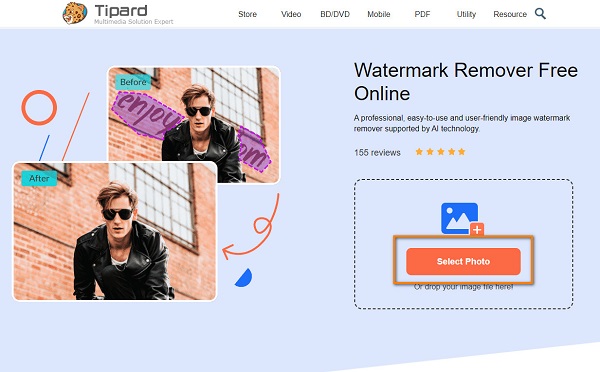
Βήμα 3 Στην ακόλουθη διεπαφή, επιλέξτε το εργαλείο επιλογής που θέλετε να χρησιμοποιήσετε για να αφαιρέσετε το υδατογράφημα. Μπορείτε να επιλέξετε μεταξύ Polygonal, Lasso και Brush.
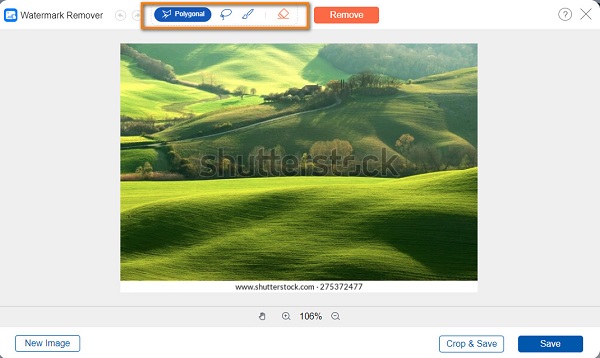
Βήμα 4 Αφού επιλέξετε το εργαλείο αφαίρεσης, μπορείτε να εντοπίσετε την περιοχή του υδατογραφήματος στην εικόνα σας. Και μετά, κάντε κλικ στο ΑΦΑΙΡΕΣΗ κουμπί για να διαγράψετε το υδατογράφημα Shutterstock από τη φωτογραφία σας.
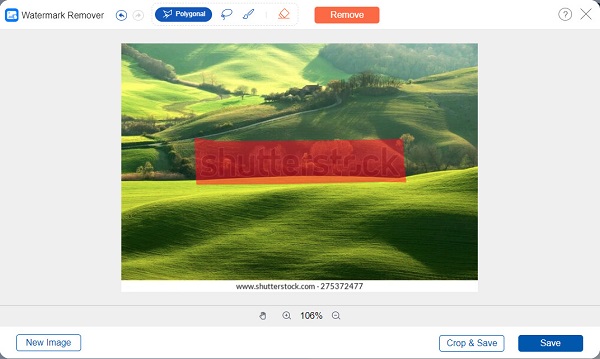
Βήμα 5 Τέλος, σημειώστε το Αποθήκευση κουμπί για να αποθηκεύσετε την έξοδο σας από αυτό αφαίρεσης υδατογραφήματος φωτογραφιών στη συσκευή σας.
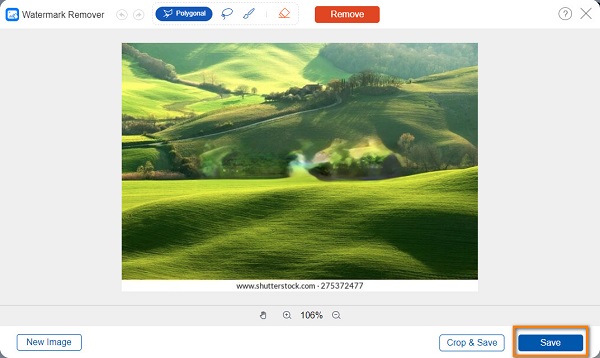
Πώς να αφαιρέσετε το υδατογράφημα Shutterstock χρησιμοποιώντας το Photoshop
Μπορείτε επίσης να χρησιμοποιήσετε το Adobe Photoshop για να διαγράψετε το υδατογράφημα του Shutterstock από την εικόνα σας. Το Photoshop είναι το πιο δημοφιλές λογισμικό επεξεργασίας φωτογραφιών που χρησιμοποιούν πολλοί άνθρωποι. Μπορείτε να το χρησιμοποιήσετε για να βελτιώσετε την εικόνα σας, να προσθέσετε εφέ στην εικόνα σας, να δημιουργήσετε μια τρισδιάστατη φωτογραφία, ακόμη και να αφαιρέσετε τυχόν υδατογραφήματα. Παρακάτω, θα σας δείξουμε τα βήματα για το πώς να αφαιρέσετε το υδατογράφημα Shutterstock χρησιμοποιώντας το Photoshop.
Βήμα 1 Ανοίξτε την εικόνα Shutterstock στο Adobe Photoshop και, στη συνέχεια, κάντε κλικ στο Magic Wand Tool.
Βήμα 2 Μεγεθύνετε πλήρως την εικόνα σας δείχνοντας ολόκληρο το υδατογράφημα στην εικόνα σας. Μπορείτε να το κάνετε αυτό πατώντας το CTRL και + στο πληκτρολόγιό σας.
Βήμα 3 Και μετά, πηγαίνετε στο Αγορά και κάντε κλικ στο Τροποποίηση > Ανάπτυξη. Αναπτύξτε το μέγεθος του υδατογραφήματος σε 5 εικονοστοιχεία. Πατήστε OK για να αποθηκεύσετε τις αλλαγές.
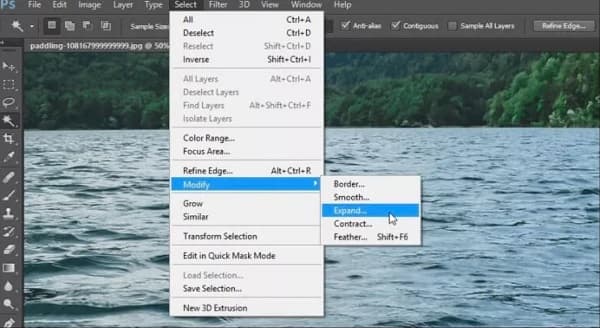
Βήμα 4 Στη συνέχεια, ενεργοποιήστε το Περιεχόμενο-επίγνωση εργαλείο γεμίσματος για να ολοκληρώσετε την αφαίρεση του υδατογραφήματος από την εικόνα σας. Στη συνέχεια, εξάγετε την εικόνα σας που δεν έχει πλέον υδατογράφημα.
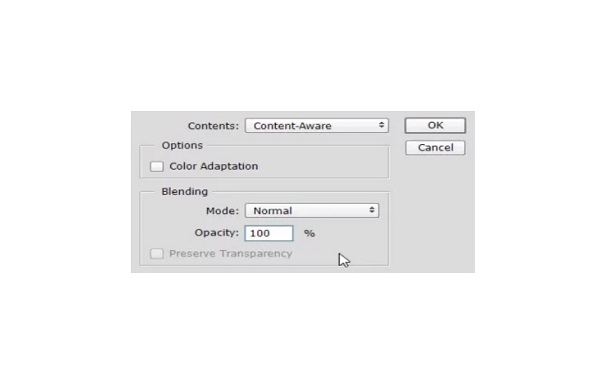
Μέρος 4. Συχνές ερωτήσεις σχετικά με τον τρόπο κατάργησης του υδατογραφήματος Shutterstock
Μπορώ να χρησιμοποιήσω εικόνες Shutterstock με υδατογραφήματα;
Όχι. Δεν μπορείτε να χρησιμοποιήσετε εικόνες Shutterstock με υδατογραφήματα. Επομένως, είναι καλύτερο να αφαιρέσετε το υδατογράφημα από την εικόνα σας Tipard Watermark Remover Δωρεάν Online
Πόσο κοστίζει το Shutterstock ανά φωτογραφία;
Εξαρτάται από τη μέθοδο αγοράς που χρησιμοποιείτε. Μια εικόνα Shutterstock μπορεί να κοστίσει 0.26 $ έως 0.98 $.
Πόσο κοστίζει ένα βίντεο στο Shutterstock??
Οι τιμές για βίντεο τυπικής άδειας ξεκινούν από 79 $ για ένα κλιπ HD και 179 $ για ένα μόνο βίντεο κλιπ 4K.
Συμπέρασμα
Είναι απαραίτητο να θυμάστε ότι πρέπει αφαιρέστε το υδατογράφημα Shutterstock από το βίντεο ή την εικόνα σας. Μπορείτε να χρησιμοποιήσετε το εργαλείο αφαίρεσης υδατογραφημάτων Shutterstock που παρουσιάζεται παραπάνω για να αφαιρέσετε τέλεια τα υδατογραφήματα Shutterstock από τα βίντεο ή τις εικόνες σας.







